如何在 Windows 11 和 10 上更改驱动器号
哈喽!今天心血来潮给大家带来了《如何在 Windows 11 和 10 上更改驱动器号》,想必大家应该对文章都不陌生吧,那么阅读本文就都不会很困难,以下内容主要涉及到,若是你正在学习文章,千万别错过这篇文章~希望能帮助到你!
通过设置在 Windows 11 上更改驱动器号
在 Windows 上更改驱动器号之前,关于此过程有几件事需要注意。首先,您不应该尝试更改本地C:盘符,因为它是 Windows 和大多数应用程序运行的地方。更改主驱动器号将导致 Windows 无法启动,并且应用程序根本无法运行。
考虑到这一点,如果您使用“设置”,在 Windows 11 上更改驱动器号是一个简单的过程。开始:
- 单击开始按钮并选择设置图标。
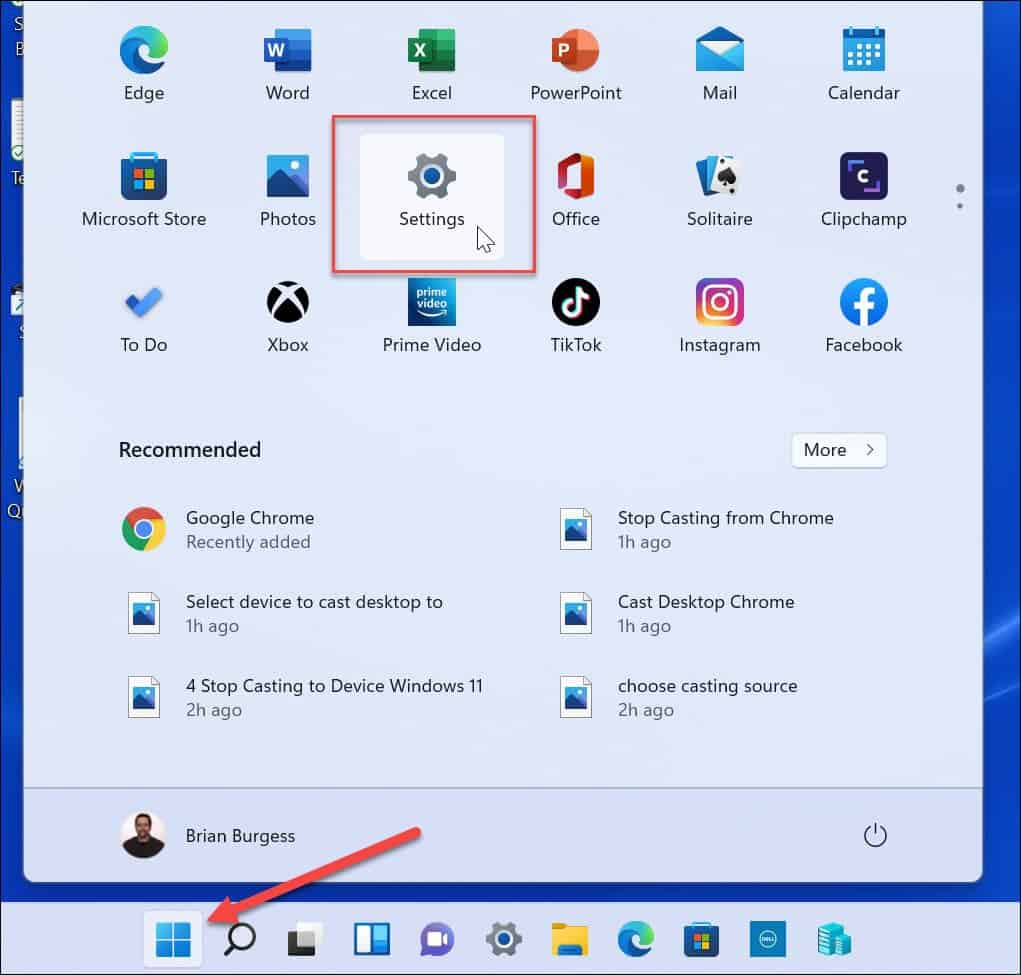
- 当设置打开时,导航到系统 > 存储。
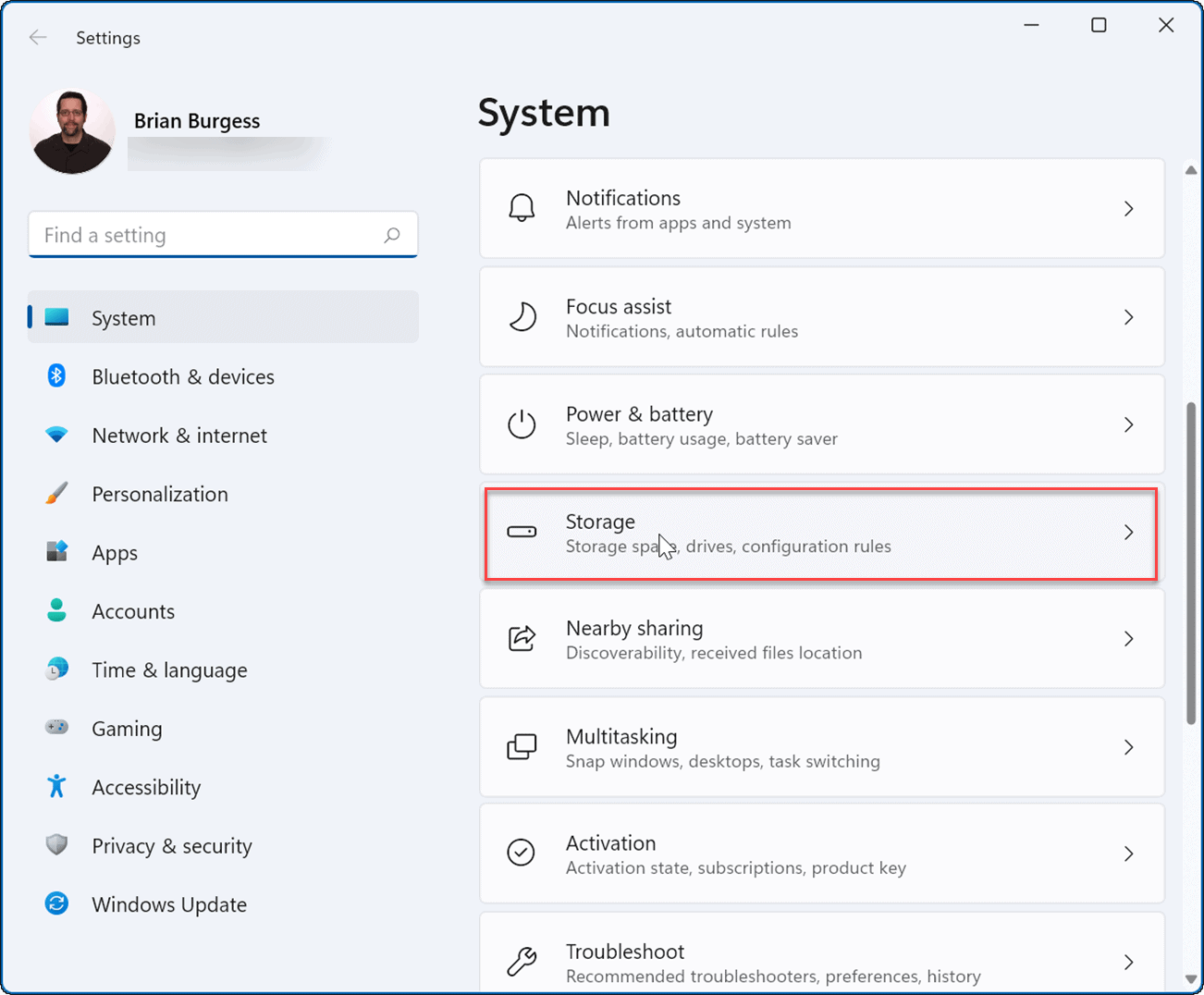
- 向下滚动存储部分,展开高级存储设置选项,然后单击磁盘和卷。
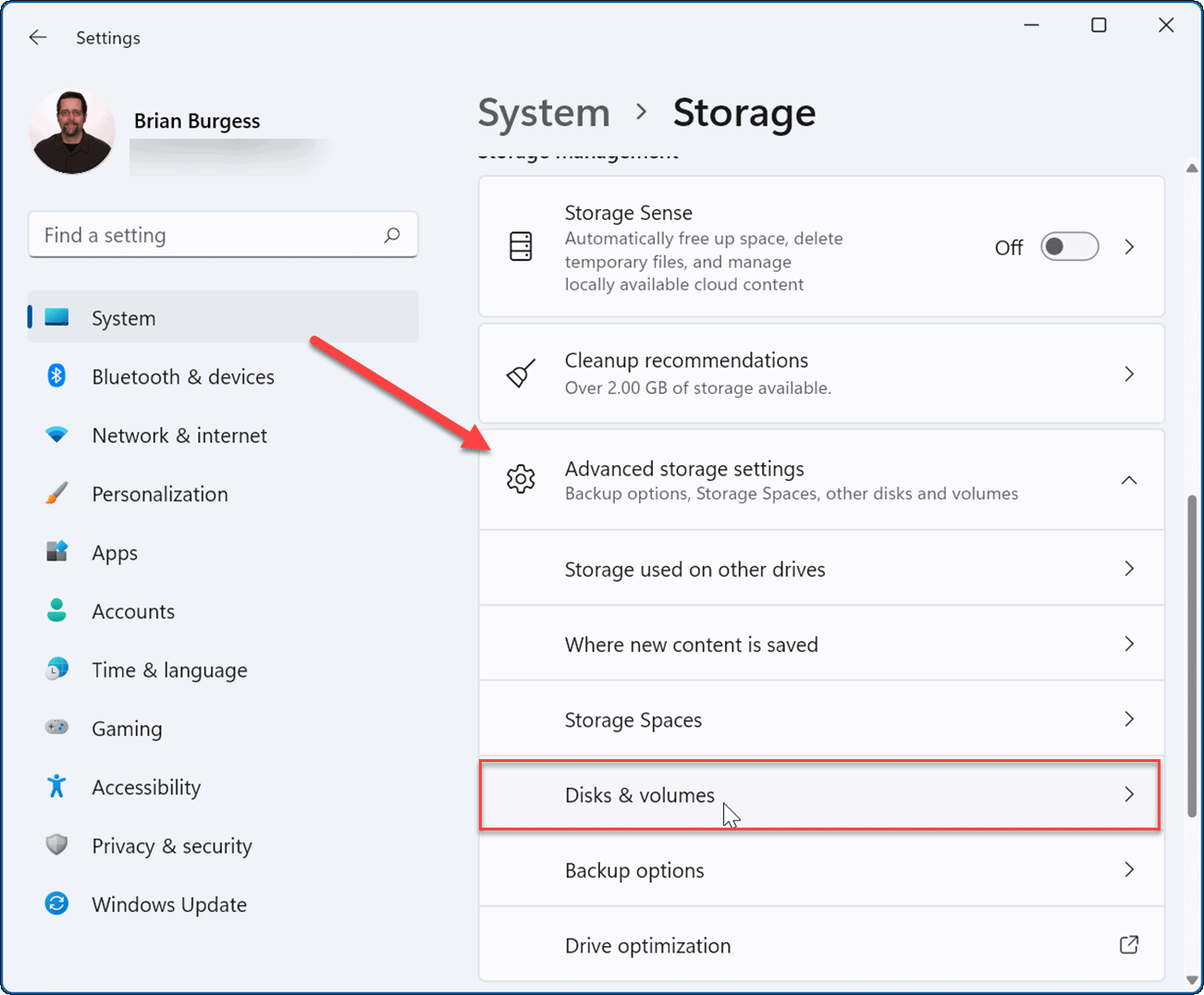
- 在磁盘和卷部分,向下滚动并单击要更改的驱动器。
- 接下来,单击属性 按钮。
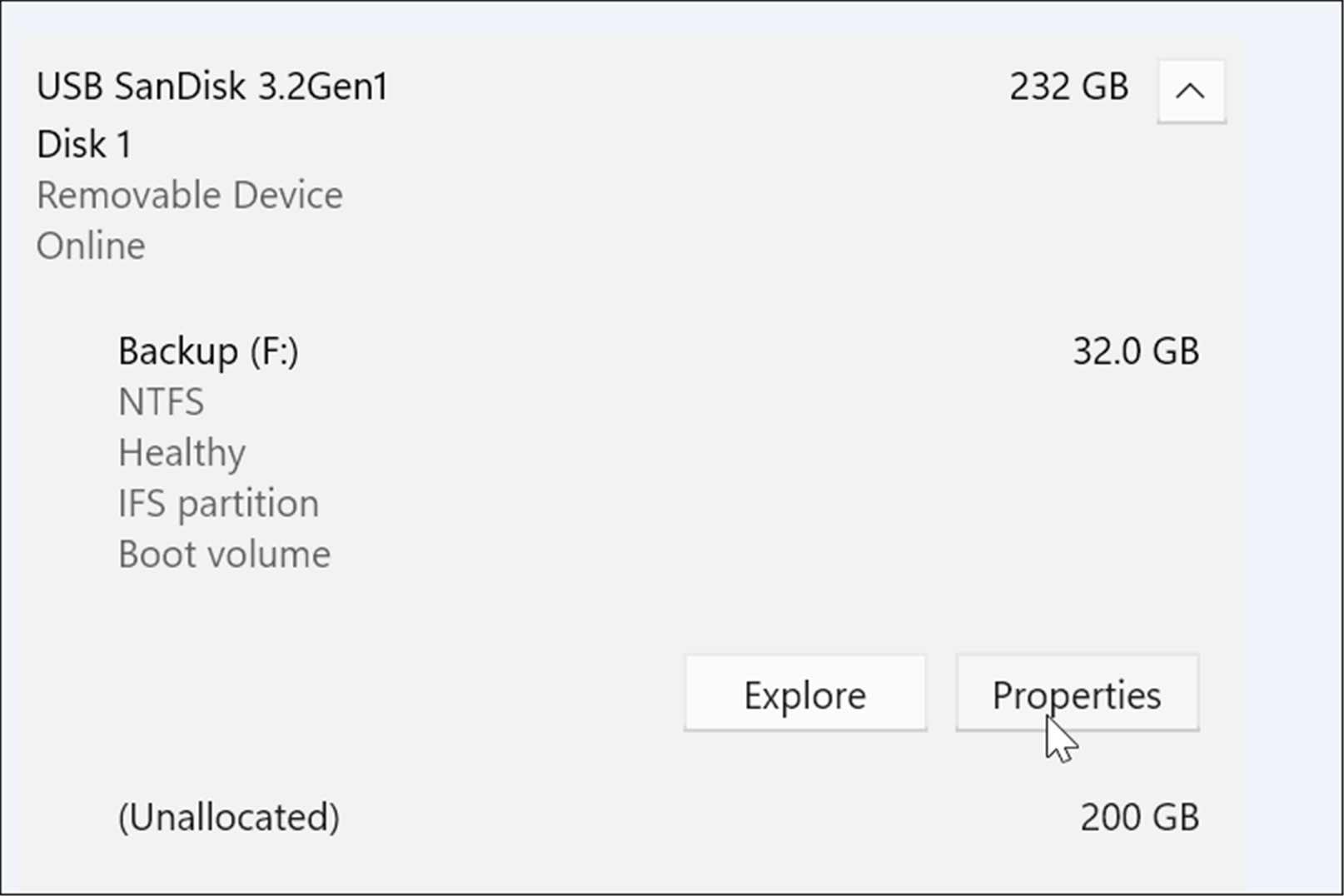
- 在卷数据部分下,单击更改驱动器号按钮。
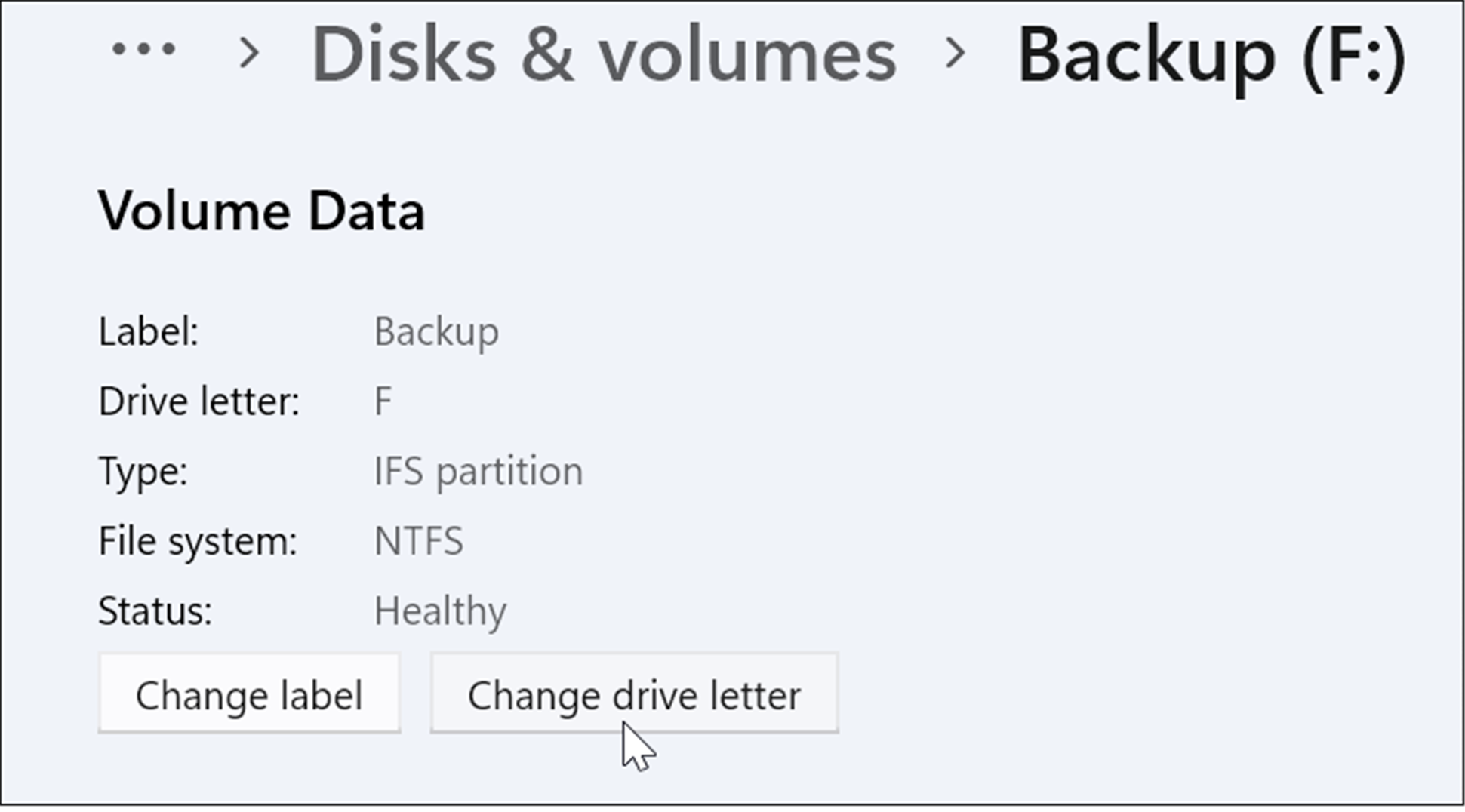
- 当更改驱动器号窗口出现时,单击下拉菜单。
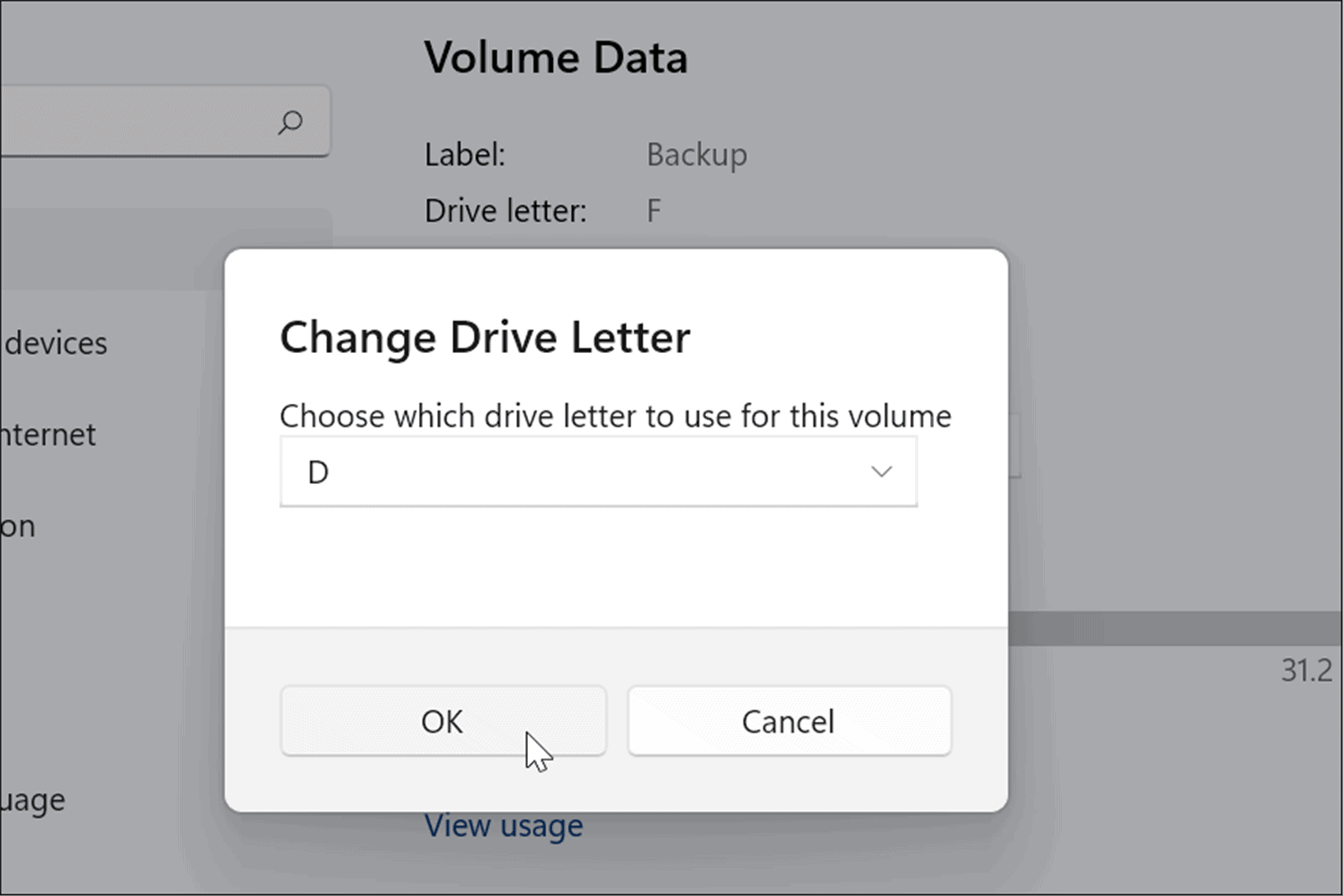
- 从菜单中选择您要使用的字母,然后单击“确定” 。在此示例中,我们将外部 USB 驱动器从F更改为D。
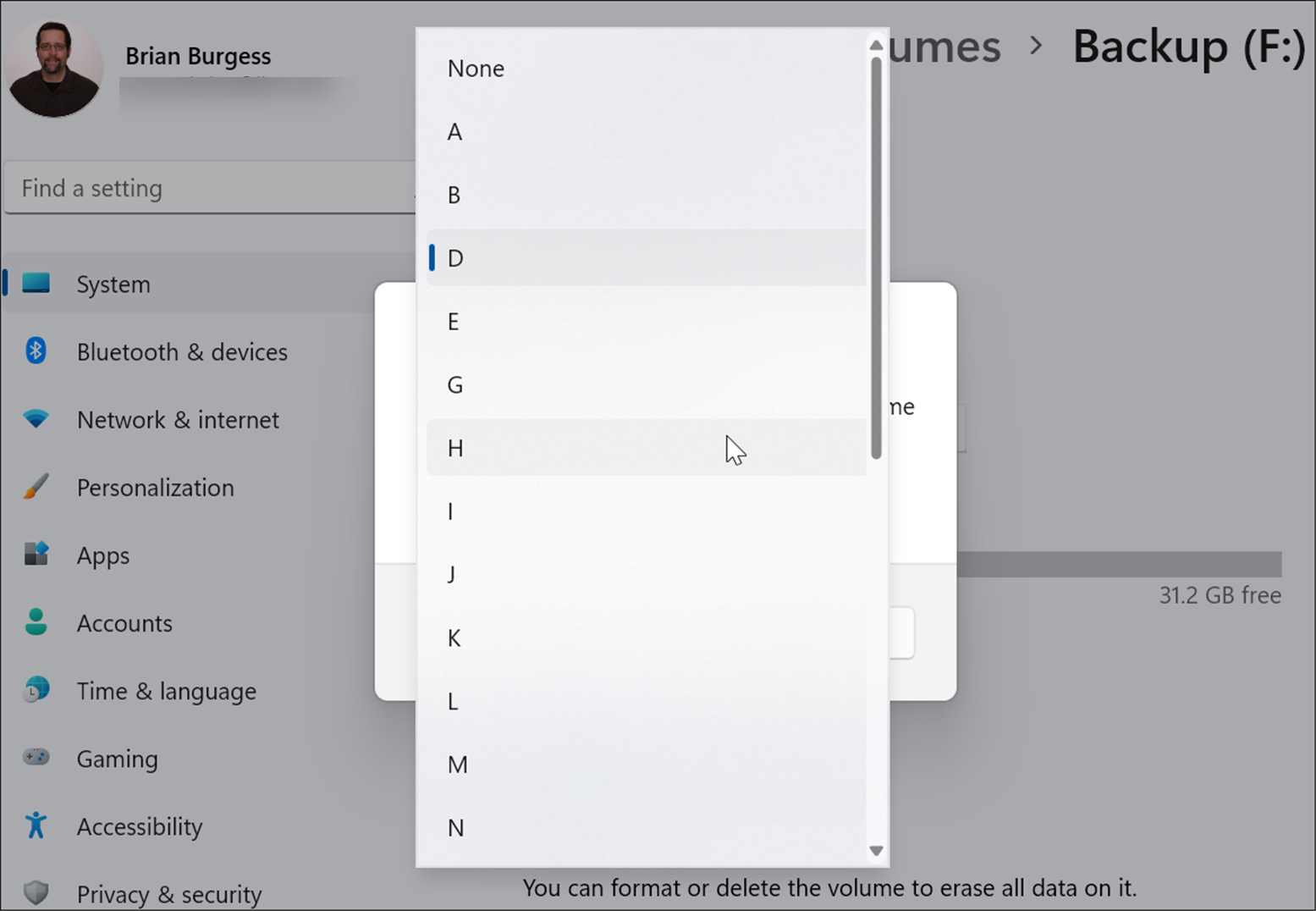
而已。新的驱动器号将生效,并与您为其选择的盘符一起显示。更改会立即发生,您会在文件资源管理器和整个 Windows 11 体验中看到它。
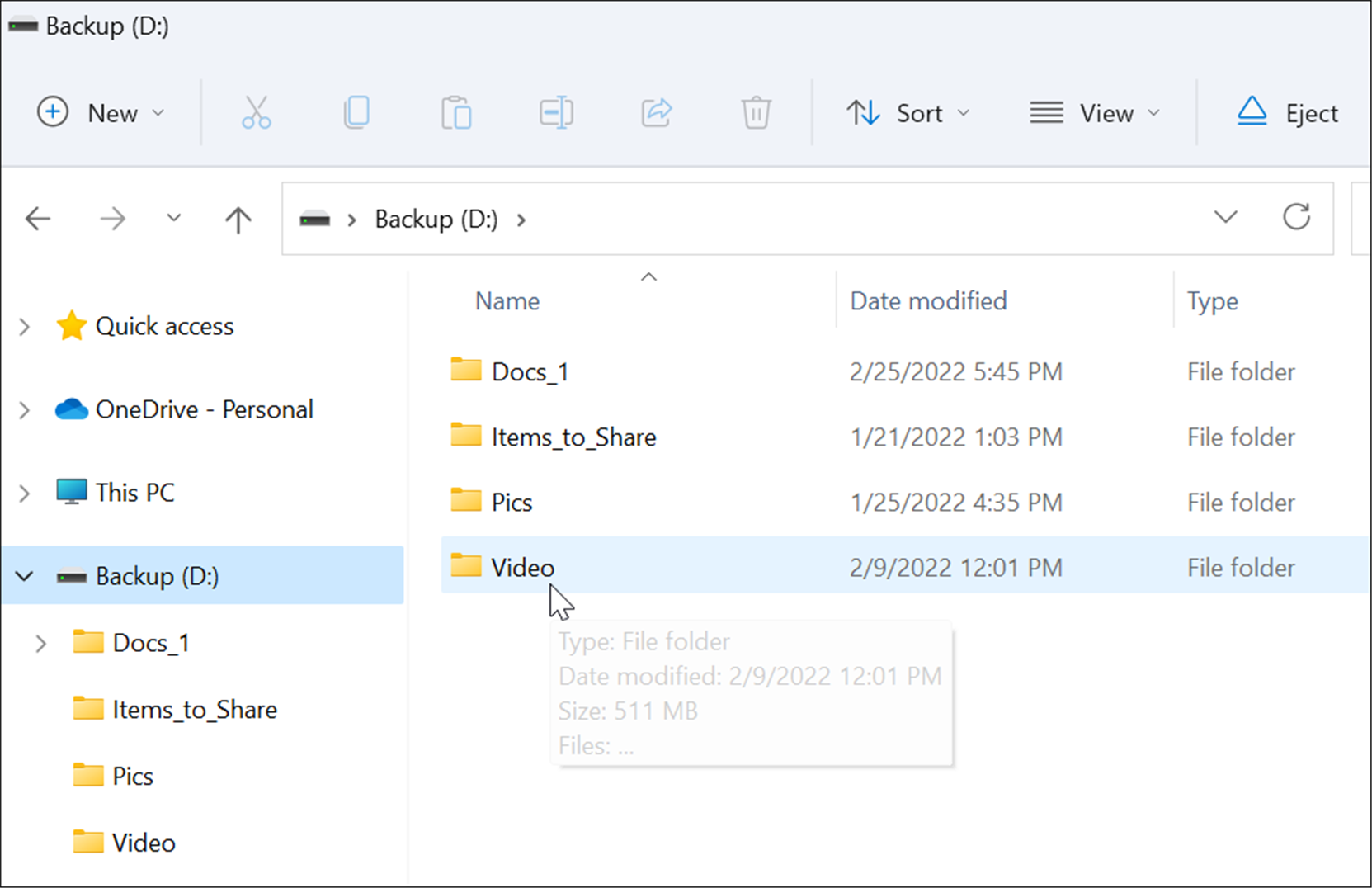
如何使用磁盘管理在 Windows 10 和 11 上更改驱动器号
您还可以使用磁盘管理工具更改驱动器号。此方法适用于 Windows 10 和 Windows 11 电脑。
要使用磁盘管理更改 Windows 11 或 Windows 10 上的驱动器号:
- 单击开始按钮或按Windows 键并键入磁盘管理。
- 从顶部的结果中选择创建和格式化硬盘分区。
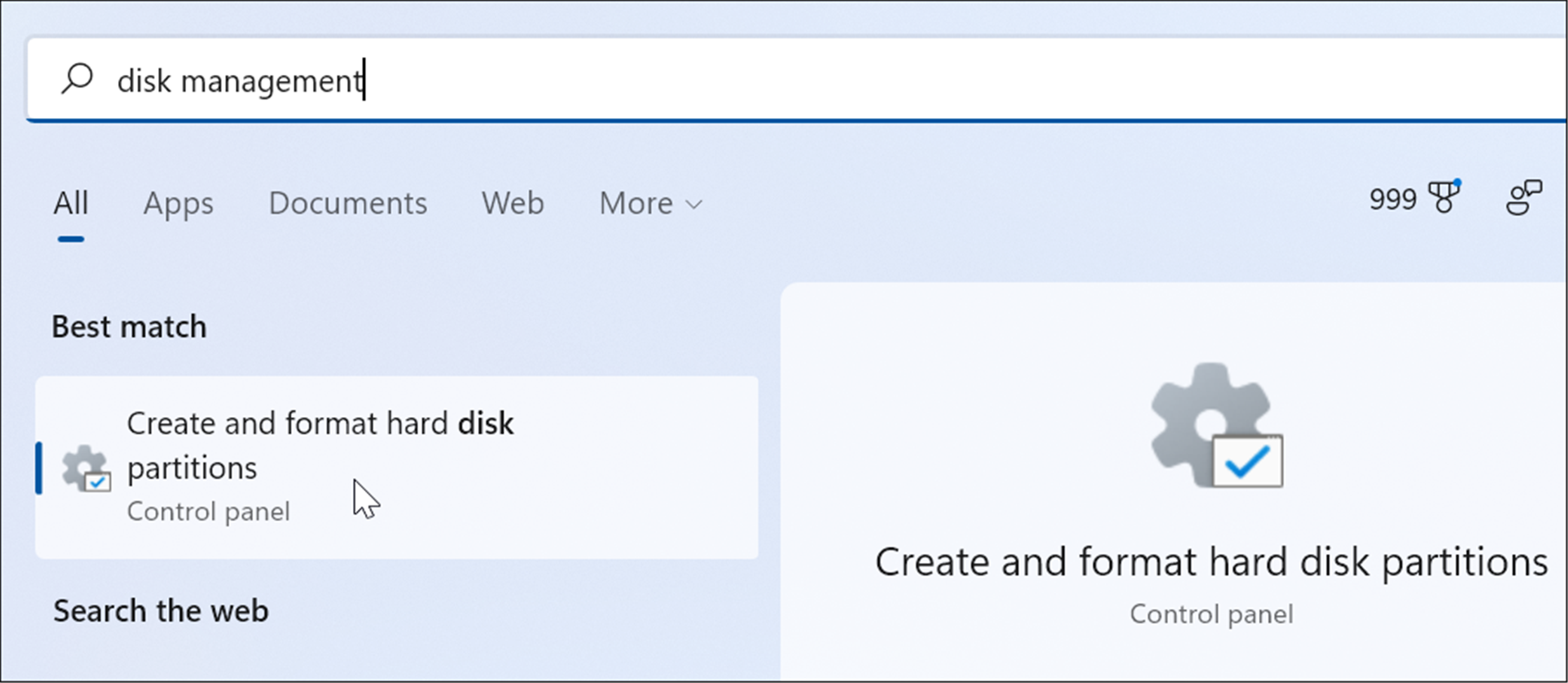
- 或者,您可以右键单击开始或按Windows 键 + X并从菜单中选择磁盘管理。
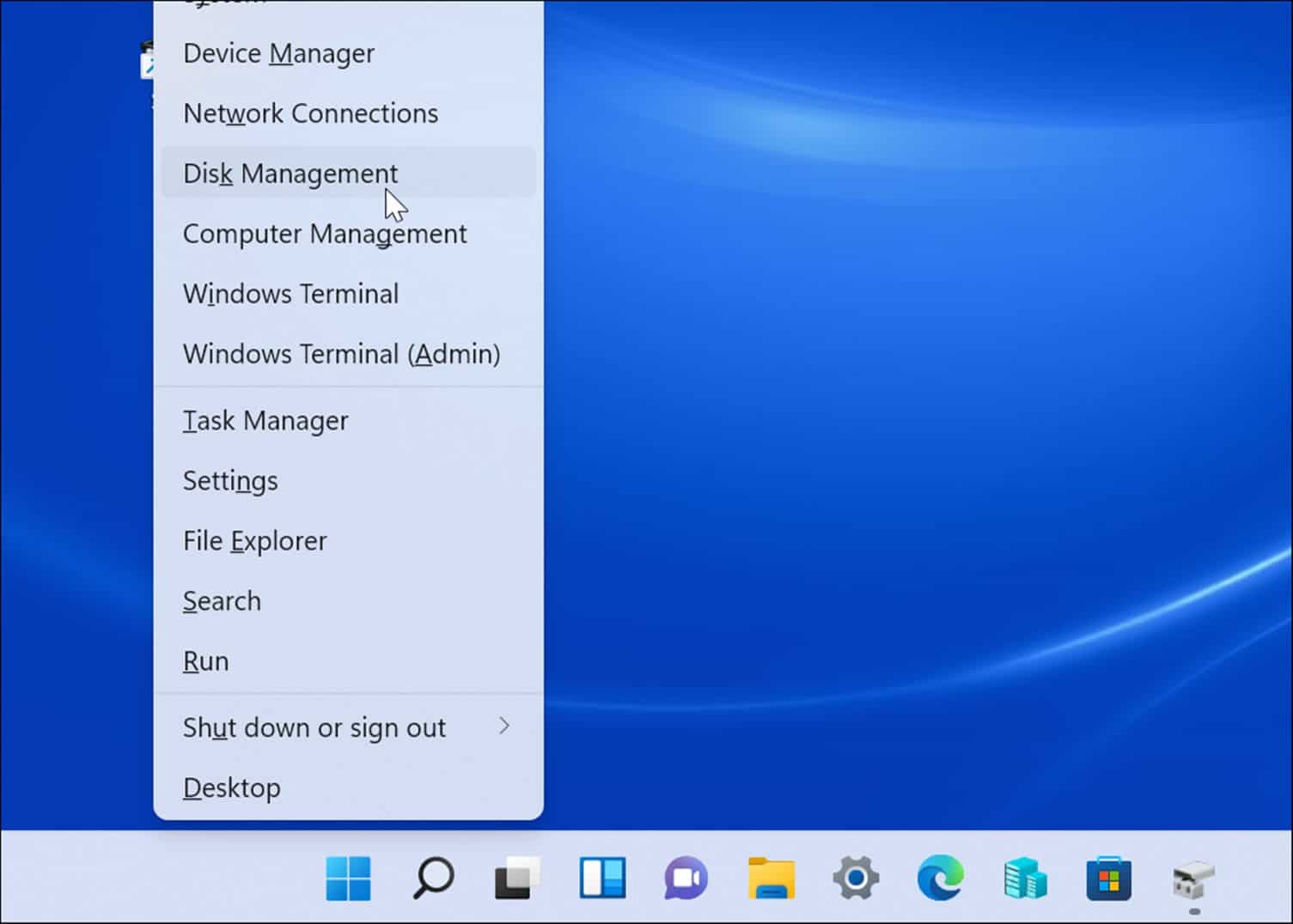
- 当磁盘管理窗口打开时,右键单击要更改的驱动器,然后从菜单中选择更改驱动器号和路径。例如,我们正在将可移动 USB 驱动器从D更改 为F。
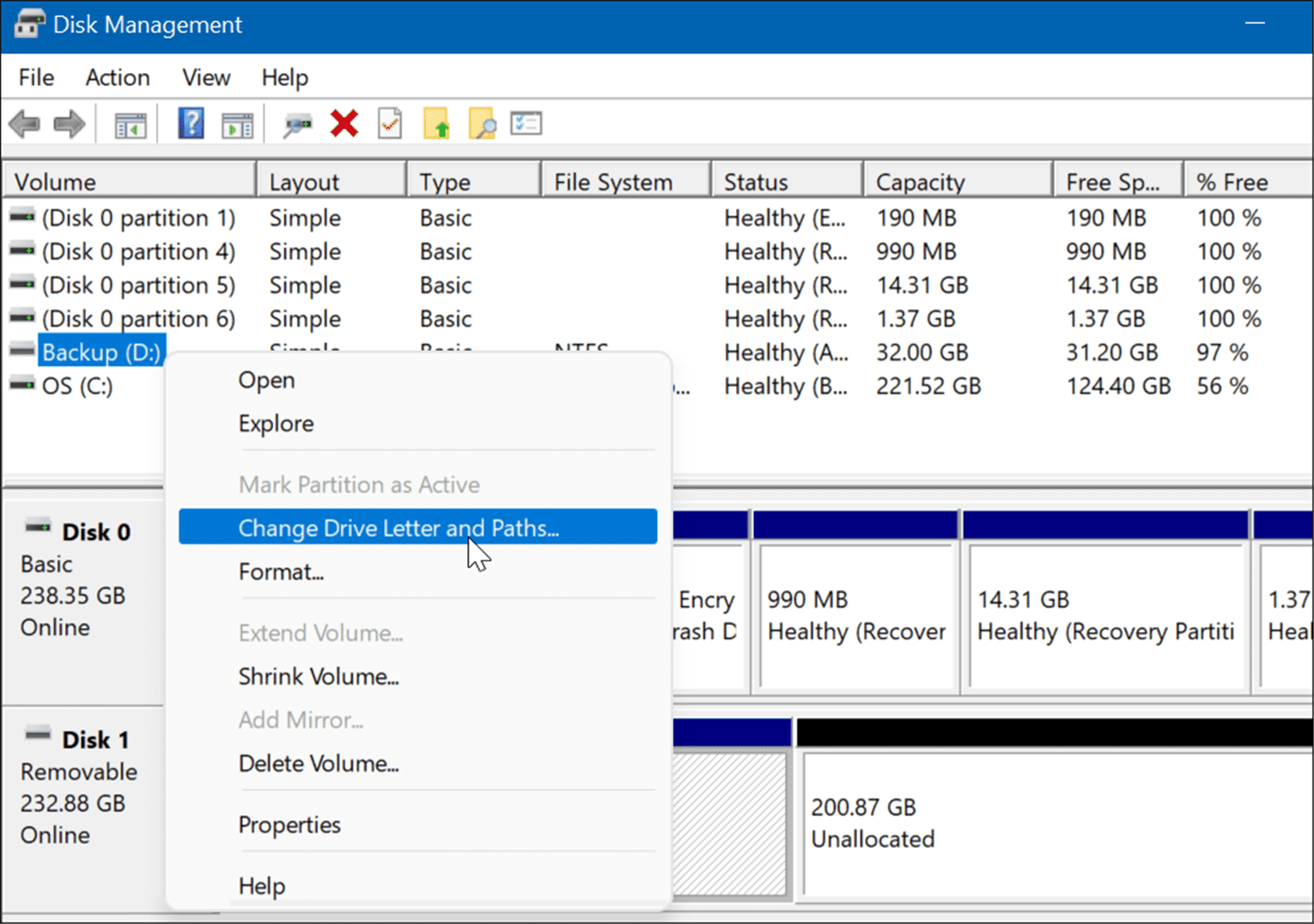
- 单击出现的窗口上的更改按钮。
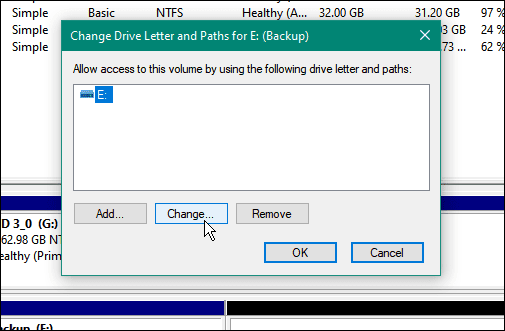
- 接下来,确保选择了分配以下驱动器号,然后从下拉菜单中选择所需的字母。
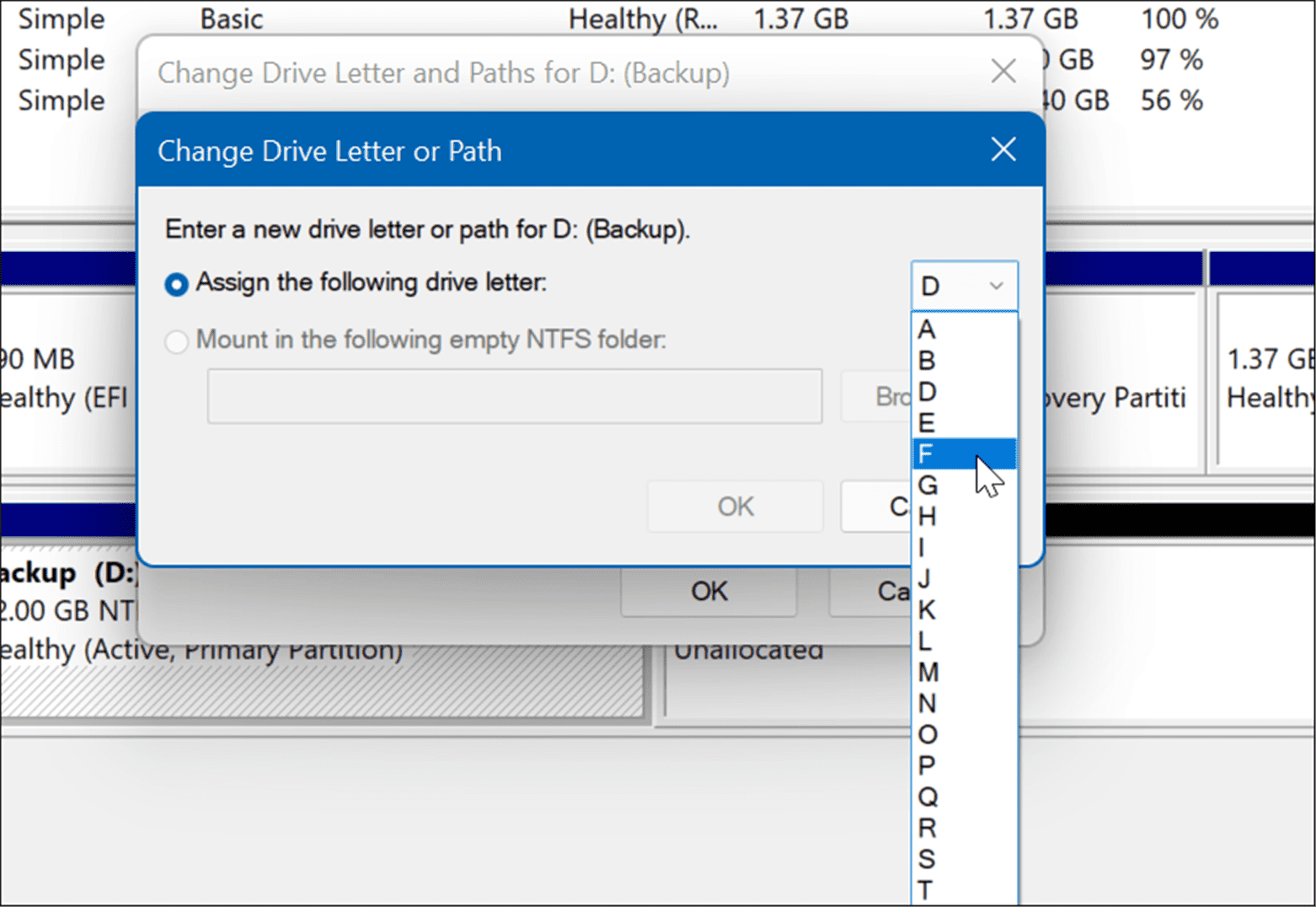
- 选择驱动器号后,单击OK。
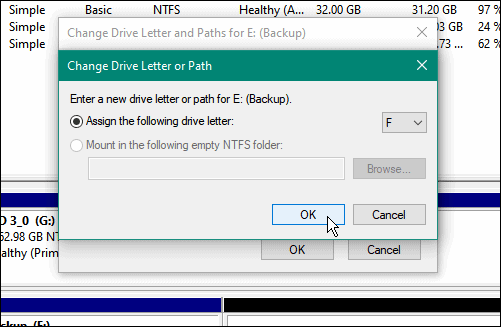
- 最后,在出现的警告消息上单击是。
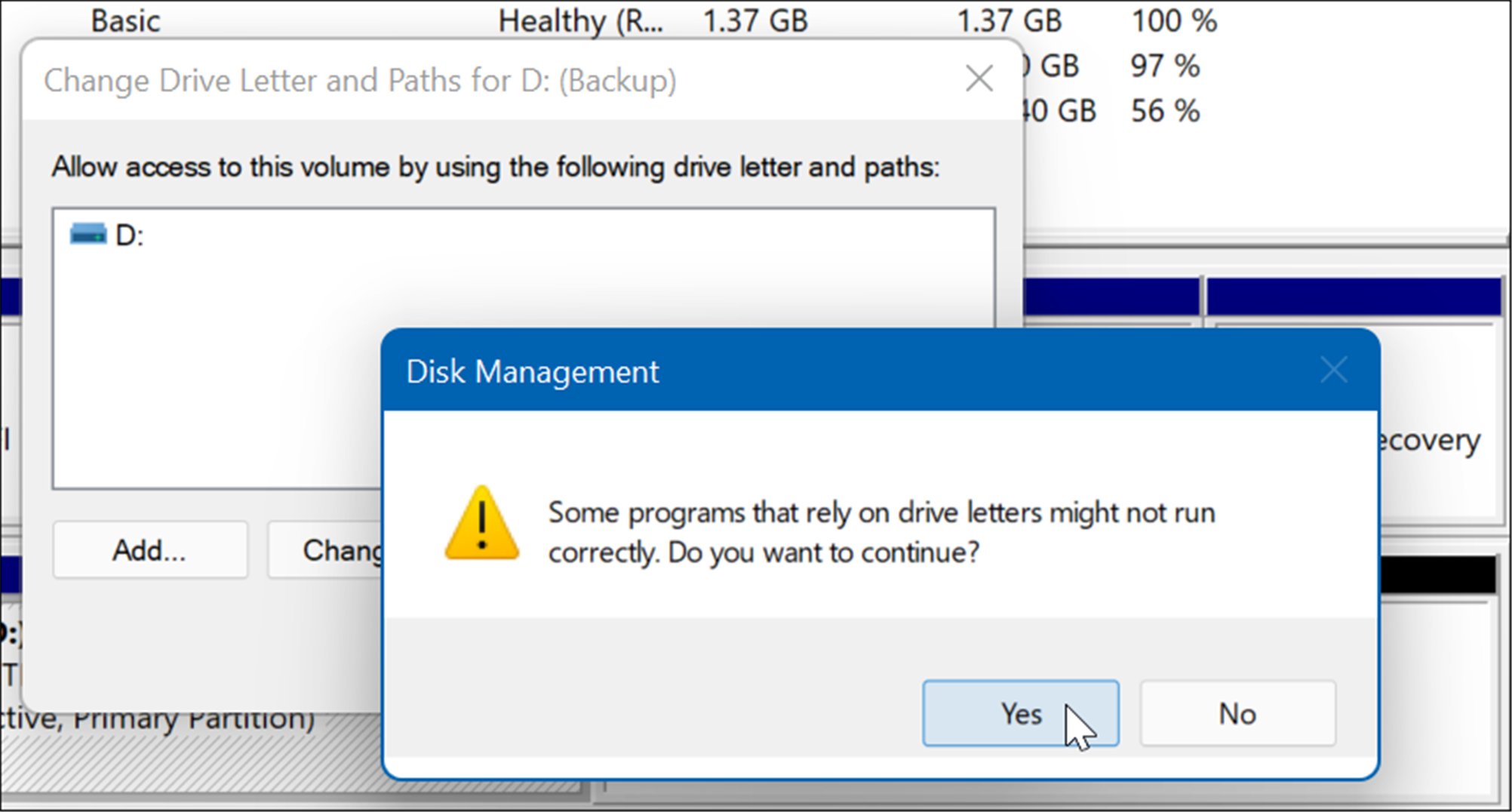
此时,您的驱动器在 Windows 上的盘符将发生变化,它应该在文件资源管理器中打开以查看其内容。但是,您可能需要重新启动 PC才能使更改生效。
新的驱动器号将显示在磁盘管理中以及显示驱动器号的其他任何位置,例如在This PC中。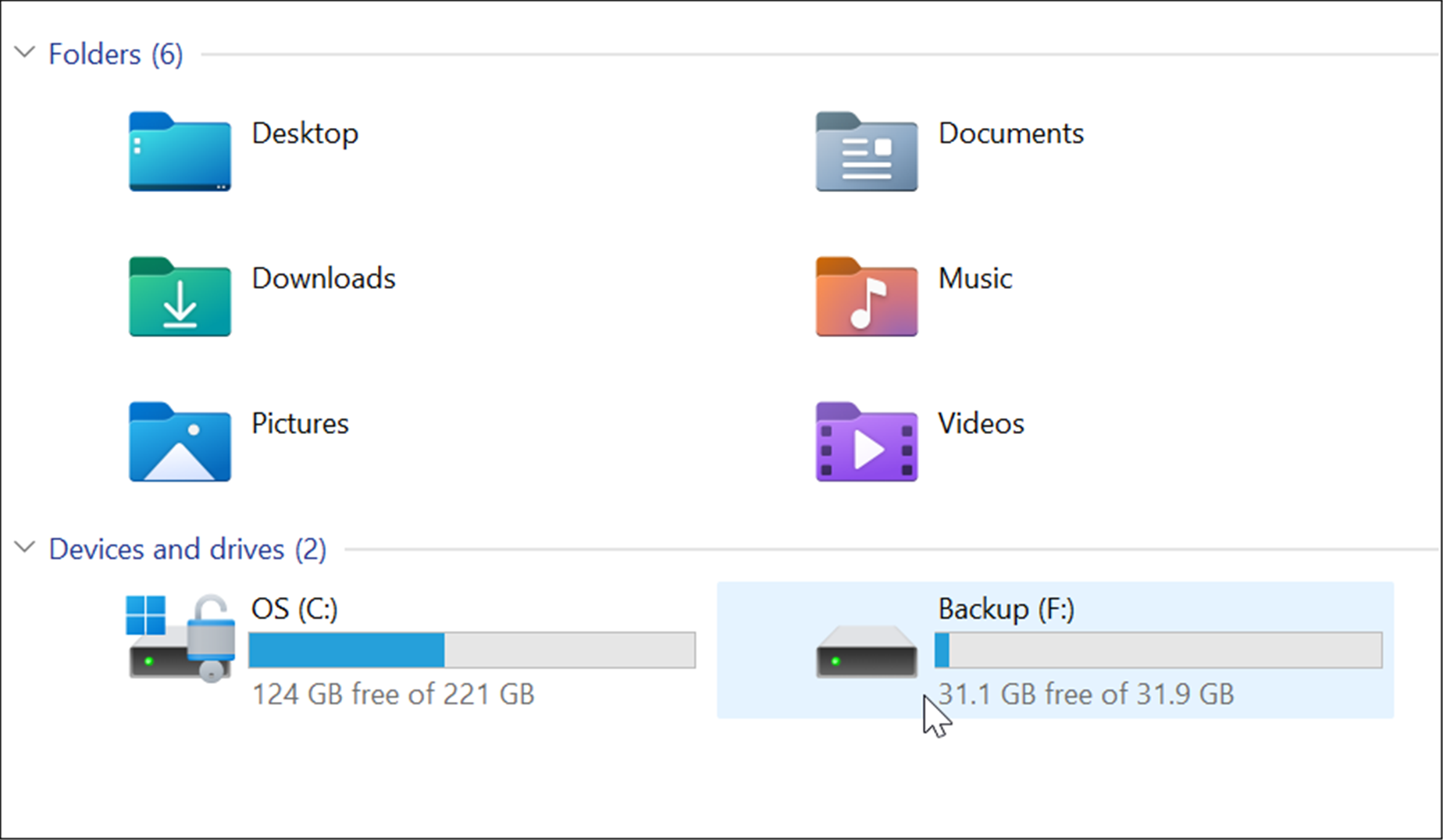
如果您更改可移动驱动器号,它应该在您更改它的计算机上保持不变。例如,如果您将它带到另一台计算机上,Windows 会为其分配一个与您给它的字母不同的字母。重命名驱动器后,如果您以不同的顺序插入其他外部驱动器,则很可能会分配一个新字母。
在 Windows 上管理磁盘空间
Windows 11 和 10 有一些用于管理驱动器空间的有用工具。例如,您可以限制回收站使用的磁盘空间或使用Windows 11 上的清理建议释放空间。您可能还想在 Windows 11 上配置 Storage Sense。
今天带大家了解了的相关知识,希望对你有所帮助;关于文章的技术知识我们会一点点深入介绍,欢迎大家关注golang学习网公众号,一起学习编程~
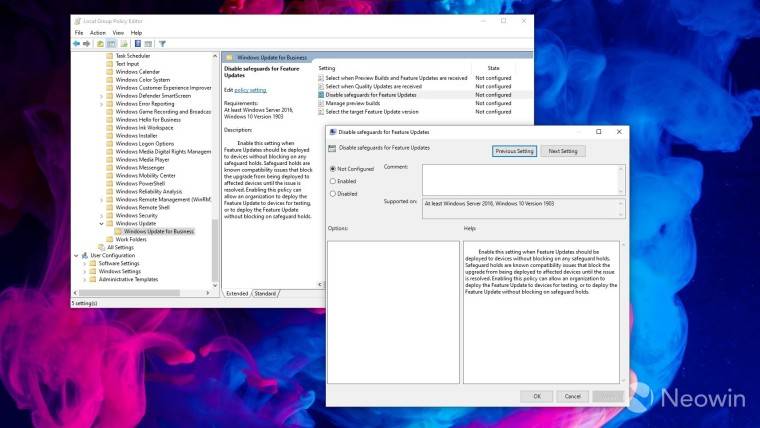 微软分享有用的组策略教程,以充分利用 Windows 更新
微软分享有用的组策略教程,以充分利用 Windows 更新
- 上一篇
- 微软分享有用的组策略教程,以充分利用 Windows 更新
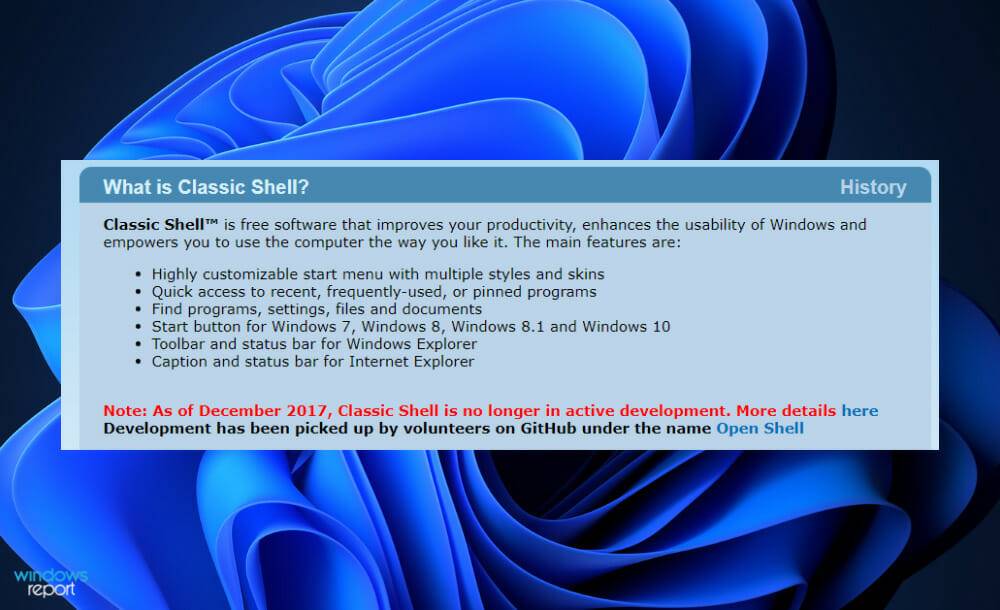
- 下一篇
- 如何在 Windows 11 上安装经典 Shell
-

- 文章 · 软件教程 | 5小时前 | 故障排查 注册表 声卡驱动 电脑没声音 Windows音频服务
- 电脑无声音红叉,音频驱动修复教程
- 355浏览 收藏
-

- 文章 · 软件教程 | 5小时前 |
- 美图秀秀贴纸调整技巧详解
- 270浏览 收藏
-

- 文章 · 软件教程 | 5小时前 |
- 抖音小程序如何投PC推广?收益怎么查看
- 439浏览 收藏
-

- 文章 · 软件教程 | 5小时前 |
- QQ邮箱设置个性签名方法详解
- 354浏览 收藏
-

- 文章 · 软件教程 | 5小时前 | 备份 照片 清理 iCloud云盘 iCloud储存空间
- iCloud空间满怎么清理?实用方法推荐
- 378浏览 收藏
-

- 文章 · 软件教程 | 5小时前 |
- Windows10耳机无声音怎么解决
- 304浏览 收藏
-

- 前端进阶之JavaScript设计模式
- 设计模式是开发人员在软件开发过程中面临一般问题时的解决方案,代表了最佳的实践。本课程的主打内容包括JS常见设计模式以及具体应用场景,打造一站式知识长龙服务,适合有JS基础的同学学习。
- 543次学习
-

- GO语言核心编程课程
- 本课程采用真实案例,全面具体可落地,从理论到实践,一步一步将GO核心编程技术、编程思想、底层实现融会贯通,使学习者贴近时代脉搏,做IT互联网时代的弄潮儿。
- 516次学习
-

- 简单聊聊mysql8与网络通信
- 如有问题加微信:Le-studyg;在课程中,我们将首先介绍MySQL8的新特性,包括性能优化、安全增强、新数据类型等,帮助学生快速熟悉MySQL8的最新功能。接着,我们将深入解析MySQL的网络通信机制,包括协议、连接管理、数据传输等,让
- 500次学习
-

- JavaScript正则表达式基础与实战
- 在任何一门编程语言中,正则表达式,都是一项重要的知识,它提供了高效的字符串匹配与捕获机制,可以极大的简化程序设计。
- 487次学习
-

- 从零制作响应式网站—Grid布局
- 本系列教程将展示从零制作一个假想的网络科技公司官网,分为导航,轮播,关于我们,成功案例,服务流程,团队介绍,数据部分,公司动态,底部信息等内容区块。网站整体采用CSSGrid布局,支持响应式,有流畅过渡和展现动画。
- 485次学习
-

- ChatExcel酷表
- ChatExcel酷表是由北京大学团队打造的Excel聊天机器人,用自然语言操控表格,简化数据处理,告别繁琐操作,提升工作效率!适用于学生、上班族及政府人员。
- 3212次使用
-

- Any绘本
- 探索Any绘本(anypicturebook.com/zh),一款开源免费的AI绘本创作工具,基于Google Gemini与Flux AI模型,让您轻松创作个性化绘本。适用于家庭、教育、创作等多种场景,零门槛,高自由度,技术透明,本地可控。
- 3425次使用
-

- 可赞AI
- 可赞AI,AI驱动的办公可视化智能工具,助您轻松实现文本与可视化元素高效转化。无论是智能文档生成、多格式文本解析,还是一键生成专业图表、脑图、知识卡片,可赞AI都能让信息处理更清晰高效。覆盖数据汇报、会议纪要、内容营销等全场景,大幅提升办公效率,降低专业门槛,是您提升工作效率的得力助手。
- 3455次使用
-

- 星月写作
- 星月写作是国内首款聚焦中文网络小说创作的AI辅助工具,解决网文作者从构思到变现的全流程痛点。AI扫榜、专属模板、全链路适配,助力新人快速上手,资深作者效率倍增。
- 4564次使用
-

- MagicLight
- MagicLight.ai是全球首款叙事驱动型AI动画视频创作平台,专注于解决从故事想法到完整动画的全流程痛点。它通过自研AI模型,保障角色、风格、场景高度一致性,让零动画经验者也能高效产出专业级叙事内容。广泛适用于独立创作者、动画工作室、教育机构及企业营销,助您轻松实现创意落地与商业化。
- 3832次使用
-
- pe系统下载好如何重装的具体教程
- 2023-05-01 501浏览
-
- qq游戏大厅怎么开启蓝钻提醒功能-qq游戏大厅开启蓝钻提醒功能教程
- 2023-04-29 501浏览
-
- 吉吉影音怎样播放网络视频 吉吉影音播放网络视频的操作步骤
- 2023-04-09 501浏览
-
- 腾讯会议怎么使用电脑音频 腾讯会议播放电脑音频的方法
- 2023-04-04 501浏览
-
- PPT制作图片滚动效果的简单方法
- 2023-04-26 501浏览









